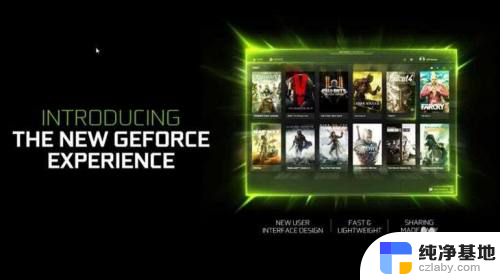n卡如何调节显卡风扇转速
在使用NVIDIA显卡时,有时候我们会发现显卡风扇的转速过高或者过低,这时候就需要调节显卡风扇的转速来保证显卡的正常工作和散热效果,而调节显卡风扇的转速并不是一件复杂的事情,只需要按照一定的步骤进行操作即可。接下来我们就来看看如何调节NVIDIA显卡的风扇转速,让显卡在高负荷运行时保持良好的散热效果。
操作方法:
1.首先下载nvidiaInspector,用百度搜索一下nvidiaInspector,然后下载
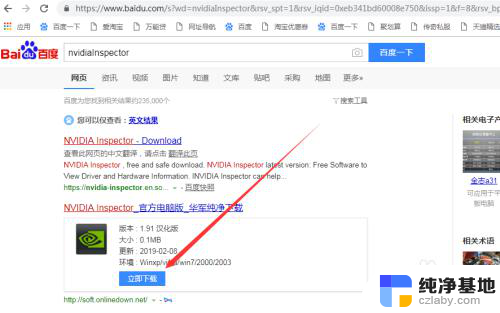
2.下载完成后,解压刚刚下载的nvidiaInspector压缩文件,你会发现有两个exe文件,双击nvidiaInspector.exe文件,不要点错哦!
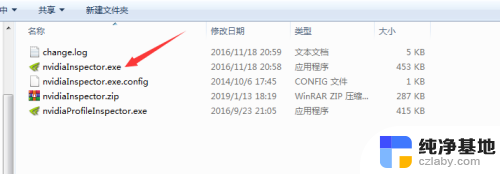
3.打开nvidiaInspector.exe文件后会看到下图的界面,然后点击该窗口右下角 show overclocking(打开超频选项)按钮
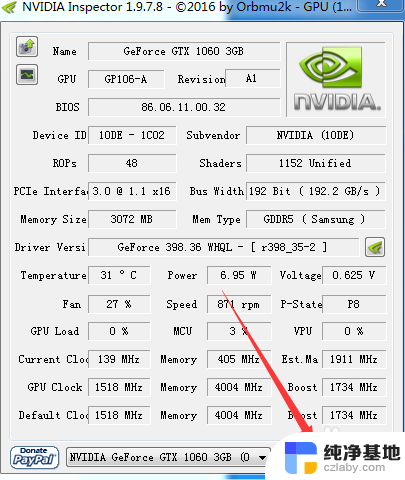
4.会弹出一个警告框,信息大概就是提示你要进入超频选项(因为有些显卡不支持超频。所以这里会有个提示,可以忽略它),如图,选择 “是” 按钮
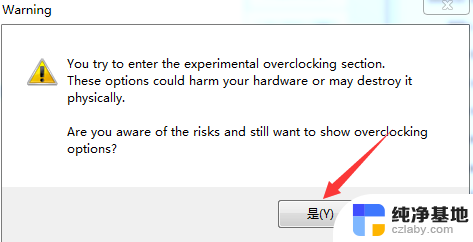
5.打开后可以看到如下图界面,箭头指向的滚动按钮下面Auto前有个选项框有“√”。点击一下“√”就可以取消了(意思是取消电脑自动调整风扇速度)
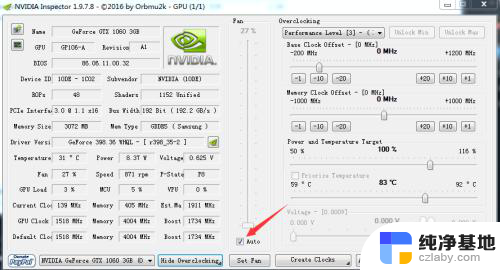
6.取消“√”后,你就可以把鼠标点击到如1箭头所指的按钮。通过上下移动就可以把显卡速度调整到你想要的转速了,把按钮拖动至你所设定的地方后(这里我把速度设置为79%),再点击一下2 箭头标识的 Set Fan按钮确认设置速度就可以了。
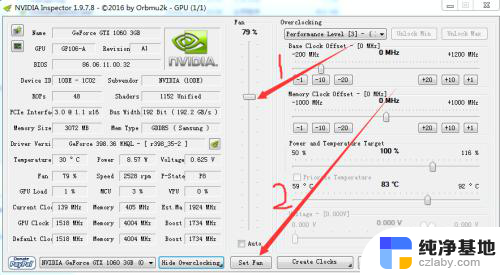
以上就是如何调节显卡风扇转速的全部内容,如果你遇到这种问题,可以尝试按照我的方法解决,希望对你有所帮助。